Přenášení souborů mezi Androidem a Windows 11 přes Bluetooth

Návod, jak odesílat nebo přijímat soubory mezi zařízením Microsoft Windows 10 a Android zařízením pomocí Bluetooth souborového přenosu
Uživatelé OneNotu mohou zkopírovat své místní poznámkové bloky do různých služeb cloudového úložiště, jako je OneDrive a Dropbox . Aplikace pak automaticky nahraje soubory do cloudu, což vám umožní sdílet je se svými kolegy. Někdy se však může stát, že OneNote selže při přidání připojovací služby.
Pokud je vaše verze OneNotu zastaralá, budete se poměrně často setkávat s různými závadami a chybami . Nainstalujte si tedy nejnovější aktualizace a zkuste OneNote znovu připojit ke cloudové službě.
Spusťte OneNote, klikněte na své jméno a vyberte Informace o uživateli Office .
Poté klikněte na Aktualizace Office.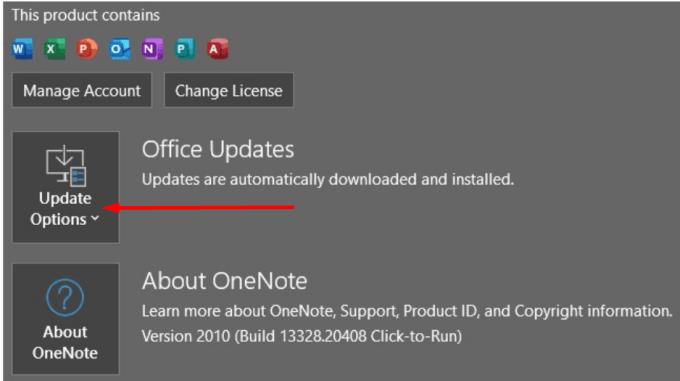
Z rozevírací nabídky vyberte Aktualizovat nyní .
Počkejte, až OneNote nainstaluje dostupné aktualizace. Restartujte aplikaci a zkontrolujte, zda můžete přidat problematickou službu připojení.
Ujistěte se, že vaše síťové připojení funguje správně. Restartujte síťová zařízení a restartujte počítač, aby se obnovilo připojení. Pokud je to možné, použijte kabelové připojení nebo přepněte na jiný bezdrátový kanál. Kromě toho připojte počítač k mobilnímu hotspotu a zkontrolujte, zda nezaznamenáte nějaká vylepšení. Pokud připojení používají jiná zařízení, odpojte je a zkontrolujte výsledky.
Jsou na pozadí spuštěny nějaké další aplikace a programy? Mohou narušovat OneNote a bránit aplikaci v přidání připojovací služby.
Ukončete programy na pozadí, odhlaste se z účtu OneNote a zavřete aplikaci. Poté znovu spusťte OneNote, přihlaste se a zkontrolujte, zda můžete službu přidat nyní.
Mezipaměť OneNotu vám může bránit v připojení aplikace k jiným programům a službám. Problém může pomoci vyřešit vymazání mezipaměti.
Nejprve musíte ukončit aplikaci OneNote. Poté ve Windows 10 přejděte do C:\Users\UserName\AppData\Local\Microsoft\OneNote\16.0 . Vyhledejte složku Cache a odstraňte ji.
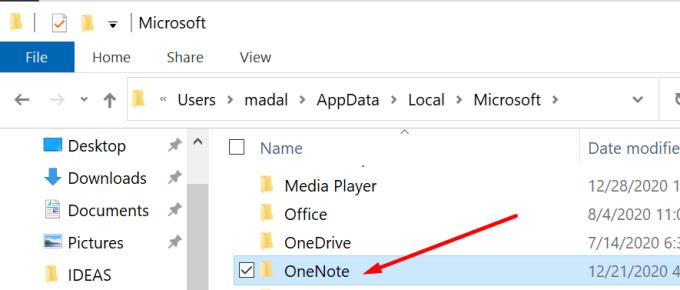
Na Macu spusťte Finder, klikněte na nabídku Přejít a vyberte Přejít do složky . Zadejte cestu ~/Library/Containers a stiskněte Přejít . Poté vyhledejte složku com.microsoft.onenote.mac . Vyberte jej a odstraňte.
Pokud problém přetrvává, odinstalujte a znovu nainstalujte OneNote. Než to však uděláte, nezapomeňte se odhlásit ze svého účtu OneNote na všech zařízeních, na kterých jste aplikaci nainstalovali.
OneNotu se někdy nemusí podařit přidat propojovací služby. Chcete-li problém vyřešit, aktualizujte aplikaci, restartujte síťová zařízení a odhlaste se z účtu OneNotu. Pokud problém přetrvává, zkuste aplikaci přeinstalovat. Podařilo se vám problém vyřešit? Podělte se o své názory v komentářích níže.
Návod, jak odesílat nebo přijímat soubory mezi zařízením Microsoft Windows 10 a Android zařízením pomocí Bluetooth souborového přenosu
Jak povolit nebo zakázat funkci ochrany souborů systému Microsoft Windows pomocí registru a dalších metod pro Windows 10 a 11.
Tento návod vám ukáže, jak změnit nastavení UAC v systému Microsoft Windows.
Pokud nemůžete změnit nastavení myši ve Windows 10, aktualizujte nebo přeinstalujte ovladače myši. Nebo spusťte řešitel problémů s hardwarem a zařízeními.
Pokud vidíte chybu „Online Troubleshooting Service je zakázána“ při používání jakéhokoli diagnostického nástroje ve Windows, přečtěte si tento článek nyní!
Chcete-li vymazat soubory cookie v prohlížeči Microsoft Edge, otevřete Nastavení a odstraňte soubory cookie ze stránky Všechny soubory cookie a data webu. Zde je postup.
Všechny informace o tom, jak snadno a rychle odinstalovat aplikace nebo programy ve Windows 10. Uvolněte místo na vašem PC.
Když pracujete mimo svůj stůl, můžete získat přístup k počítači pomocí Připojení ke vzdálené ploše systému Windows. Naučte se, jak správně povolit připojení ke vzdálené ploše v systému Windows 10.
Podívejte se, jak efektivně uvolnit místo na disku ve Windows 10 pomocí těchto 15 osvědčených metod. Klíčové tipy pro optimalizaci úložiště pro počítače. Využijte náš návod a získejte zpět cenné gigabajty.
Jak nastavit spřažení procesoru ve Windows 10 pro optimalizaci výkonu a efektivitu.
Udržujte svůj počítač rychlý a spolehlivý tím, že se naučíte kontrolovat stav počítače pomocí aplikace Microsoft PC Health Check a dvou dalších nástrojů Windows.
Důležitý průvodce vytvořením a změnou velikosti oddílů na Windows 10 pro zlepšení správy pevného disku.
Naučte se, jak spravovat své přihlašovací údaje k webům, aplikacím a sítím pomocí Správce pověření ve Windows 10, což je nejlepší způsob, jak uchovávat bezpečná hesla.
Pokud vás trápí chyba Critical Process Died, měli byste si přečíst tuto příručku a opravit chybu Critical_Process_Died ve Windows 10.
Jak se přihlásit jako správce v systému Windows 11 a Windows 10 a spravovat přístupová oprávnění. Obsahuje krok za krokem návody a tipy.
Objevilo se na obrazovce oznámení „Vaše organizace spravuje aktualizace na tomto počítači“? Zde je návod, jak se této zprávy zbavit se špičkovými řešeními.
Jak získat pomoc ve Windows 10 je důležitá otázka a zde najdete užitečné způsoby, jak najít odpovědi na své dotazy týkající se Microsoft Windows 10.
Síťový adaptér v operačním systému Windows 10 je klíčové zařízení, které zajišťuje stabilní síťová připojení. Článek poskytuje efektivní řešení, jak opravit chybějící síťový adaptér.
Zde je kompletní průvodce o obnovovacím disku pro Windows 10, včetně kroků pro vytvoření a obnovení systému.
Kód chyby: 0x80070035 a Síťová cesta nebyla nalezena se vyskytují z mnoha důvodů. Tato příručka obsahuje tolik metod, jak opravit chybu 0x80070035 ve Windows 10.
V současnosti není možné zakázat anonymní dotazy na živých událostech Microsoft Teams. I registrovaní uživatelé mohou posílat anonymní dotazy.
Spotify může být nepříjemné, pokud se automaticky otevírá pokaždé, když zapnete počítač. Deaktivujte automatické spuštění pomocí těchto kroků.
Udržujte cache v prohlížeči Google Chrome vymazanou podle těchto kroků.
Máte nějaké soubory RAR, které chcete převést na soubory ZIP? Naučte se, jak převést soubor RAR do formátu ZIP.
V tomto tutoriálu vám ukážeme, jak změnit výchozí nastavení přiblížení v Adobe Reader.
Pro mnoho uživatelů aktualizace 24H2 narušuje auto HDR. Tento průvodce vysvětluje, jak můžete tento problém vyřešit.
Microsoft Teams aktuálně nativně nepodporuje přenos vašich schůzek a hovorů na vaši TV. Můžete však použít aplikaci pro zrcadlení obrazovky.
Ukážeme vám, jak změnit barvu zvýraznění textu a textových polí v Adobe Reader pomocí tohoto krokového tutoriálu.
Potřebujete naplánovat opakující se schůzky na MS Teams se stejnými členy týmu? Naučte se, jak nastavit opakující se schůzku v Teams.
Zde najdete podrobné pokyny, jak změnit User Agent String v prohlížeči Apple Safari pro MacOS.

























